Cómo verificar la configuración del adaptador de red Wi-Fi en Windows 11/10
El adaptador de red Wi-Fi(Wi-Fi Network Adapter) es un dispositivo de hardware electrónico que se utiliza en computadoras y portátiles para conectar la LAN de la red de área local cercana al sistema. Genera comandos importantes requeridos por la computadora para comunicarse con el dispositivo inalámbrico de Internet. La función principal la realiza la antena para transmitir la onda de radio al Wi-fi conectado a la computadora. Hemos visto cómo ver la información del controlador de red Wi-Fi(view Wi-Fi Network Driver information) , ahora veamos la configuración del adaptador de red Wi-Fi(view the Wi-Fi network adapter settings) en Windows 11/10.
Compruebe la configuración del adaptador de red(Check Network Adapter) en Windows 11/10
Muchas funciones esenciales del adaptador de red Wi-Fi se pueden administrar con la ayuda de la aplicación Configuración(Settings) , pero un análisis arraigado requiere unos pocos clics más. El siguiente proceso lo guiará para ver la configuración del adaptador de red Wi-Fi(Wi-fi Network) en Windows 11/10:
- Abra el símbolo del sistema como administrador(Open Command Prompt as an Administrator) .
- Dentro de la ventana del símbolo del sistema , escriba lo siguiente:(Command Prompt)
netsh wlan show interfaces - Presione(Press) la tecla Enter para ver la configuración de su adaptador de red Wi-Fi.
Simplemente se puede acceder a la configuración del adaptador de red a través del símbolo del sistema del sistema informático. Por lo tanto, primero debe abrir un símbolo del sistema(Command Prompt) elevado y ejecutar el comando asociado.
Para hacerlo, haga clic derecho en Inicio(Start) y seleccione el cuadro de diálogo Ejecutar(Run) de la lista del menú. Luego escriba cmd en el cuadro de texto y presione Ctrl+Shift+Enter.
Si el Control de cuentas de usuario(User Account Control) ( UAC ) le solicita su permiso, haga clic en el botón Sí(Yes) para continuar.
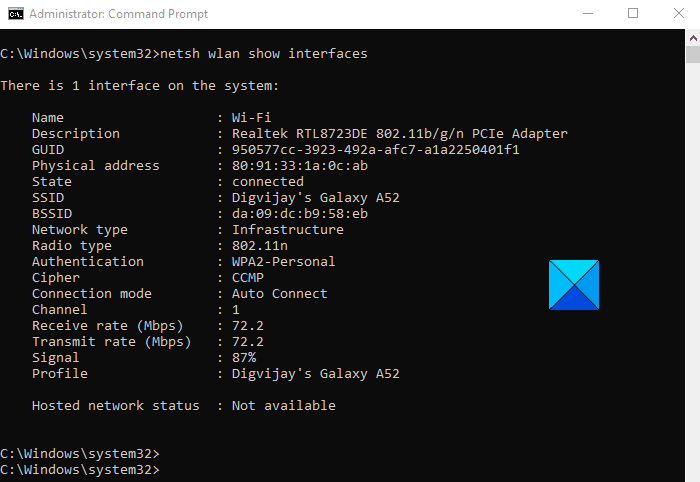
Ahora escribe el siguiente comando y presiona Enter para ver la configuración del adaptador de red Wi-Fi .
netsh wlan show interfaces
Ejecutar el comando anterior mostrará la configuración del adaptador de red Wi-Fi allí mismo en su pantalla. (Wi-Fi)Sin embargo, además de esto, si desea acceder a la configuración de un perfil específico, puede hacerlo ejecutando un comando simple.
Para hacerlo, escriba el siguiente comando y presione Entrar:
netsh wlan show interface name="WLAN-INTERFACE-NAME"
En el comando anterior, deberá reemplazar el NOMBRE DE LA INTERFAZ WLAN(WLAN INTERFACE NAME) con el nombre del perfil específico que debe ver el usuario. El adaptador más utilizado es el adaptador de red Wi-Fi, en tal caso, el nombre de la interfaz WLAN se convertirá en "Wi-Fi".
Después de realizar los pasos, podrá ver el SSID único , la intensidad de la señal, el nombre y los atributos, la señal de radio, la dirección del adaptador inalámbrico y la velocidad de transmisión.
Estos detalles son suficientes para administrar todas las funciones de uno o más adaptadores conectados a su sistema operativo.
Hope it helps!
Relacionado(Related) :
- How to fix WiFi problems in Windows 11/10
- Detener la conexión automática a la red inalámbrica(Stop automatic connection to Wireless Network)
- Cómo crear un informe de adaptador de red Wi-Fi(How to create Wi-Fi Network Adapter Report) .
Related posts
Cómo crear Wi-Fi Network Adapter Report en Windows 10
Cómo cambiar el nombre de WiFi Network Adapter en Windows 11
Cómo ver Wi-Fi Network Driver information en Windows 10
Cómo agregar nuevo Wi-Fi Network Profile en Windows 10
Backup and Restore WiFi o Wireless Network Profiles en Windows 10
Mesh Network vs. Wi-Fi Extender vs. Access PUNTOS: ¿Cuál es el Better?
3 maneras de conectarse a redes ocultas Wi-Fi en Windows 11
Averigüe quién está usando su WiFi Wireless Network Connection
Netsurveyer: WiFi Scanner and Network Discovery Tool para PC
Revisión de la bombilla LED Wi-Fi inteligente de TP-LINK con tono que cambia de color (LB130)
3 formas de conectarse a Wi-Fi en una Mac
Arreglar el adaptador Wi-Fi que no funciona en Windows 10
Improve Wireless Network Speed en Windows 10
ASUS mesh Wi-Fi: ¡Lo mejor de dos mundos!
Fix No internet, Secured WiFi error en Windows 11/10 [fijo]
Revisión de ASUS RT-AX88U: ¡El primer enrutador que muestra el nuevo estándar Wi-Fi 6!
Cómo configurar los enrutadores TP-Link OneMesh Wi-Fi 6 y los extensores de rango
Cómo olvidar las redes Wi-Fi en Windows 11
Fix Network Security Key Mismatch error en Windows 11/10
Sony PS5 & Wi-Fi 6: ¿Cómo funciona con un ASUS router para los juegos?
